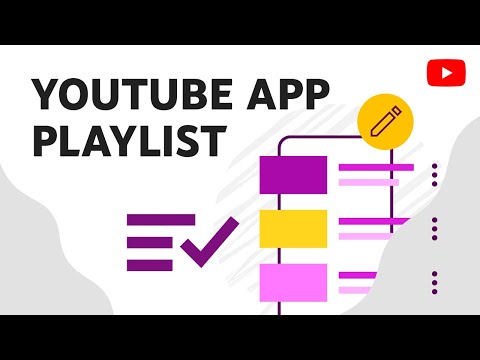
Vsebina
Tukaj je vodnik o tem, kako varno vaš zasebnost v računalniku Mac z bistvenimi spremembami glede zasebnosti za Mac, ki jih morajo uporabniki pregledati.
To vam bo pomagalo ugotoviti pomembne varnostne in zasebne možnosti za MacOS Sierra, o katerih morajo uporabniki razmišljati in jih raziskati.
Uporabljati vgrajeno orodja na vašem računalniku Mac lahko dobite dober zgled na različne načine zaščito računalnik pred zunanjim dostopom ali zlonamerno programsko opremo.
Kako zaščititi vašo zasebnost na Macu
Spodaj so navedeni koraki za zagotovitev, da so varnostne nastavitve nastavljene za zaščito.
Pomembne nastavitve za MacOS Sierra Security & Privacy
Najboljše mesto za začetek, ko gre za varovanje vašega Mac računalnika, je prav v okviru Sistem Nastavitve. Pomaknite se na Varnost in zasebnost in kliknite Zakleni do preverjanje pristnosti in spremenite.
Opazili boste prvo kartico, Splošno, vsebuje informacije o takojšnji varnosti računalnika, vključno z Geslo. Imeli boste tudi možnost zahtevajo a geslo takoj ohranjevalnika zaslona ali spanja ali v inkrementalno časovnih obdobjih.

To je nastavitev, ki jo boste zagotovo želeli aktivirate če pogosto uporabljate prenosni računalnik Mac v javno in želijo prepričan vaš zaslon je zaklenjeno po spanja ali na zaslonu ohranjevalnik. Lahko tudi prikažete a sporočilo na zaslonu kdaj zaklenjeno. To je odličen vir za dajanje stik informacije če izgubljen ali ukraden in računalnik je vklopljen. Vaš podatkov bo varno prek gesla vendar boste lahko prikazali to sporočilo za zaklepanje za namene obnovitve.
Prav tako je priporočljivo onemogoči samodejno Vpiši se če uporabljate računalnik v javnosti. Če po naključju izgubite napravo ali če jo kdo drug zazna, verjetno ne želite, da se lahko samodejno prijavijo. To je odličen način, da se prepričate, ali bo vaš račun ostal zaklenjen, vendar se bo potrebno ob vnovičnem zagonu prijaviti še eno sekundo.

Zadnji odsek Splošno kar zadeva dovoljenje aplikacije, ki jih želite prenesti za Mac. Tako boste lahko izbirali med App Trgovina in App Trgovina in opredeljeni razvijalci. To je namenjeno zaščititi si od zlonamerno programov namestite se v računalnik brez vaše vednosti in celo preprečijo, da bi se nekatere aplikacije drugih izdelovalcev popolnoma namestile. Če ste prepričan razvijalca, lahko vedno navigacija na ta zavihek Dovoli namestitve.
FileVault je zasnovan tako varno vaš podatkov na trdem disku šifriranje vse samodejno. V MacOS-u, ki uporablja MacOS Sierra in novejšo, bo ta nastavitev pogosto omogočena samodejno med postopkom začetne namestitve računalnika. Če imate pomembno in zasebnosti podatkov na trdem disku, je to vsekakor priporočljivo. Vendar pa bo počasi na splošno izvedba enote, kot je šifriranje podatkov nenehno. Vendar pa je to zelo varno zahtevajo vaš geslo in obnovitev tipko in če so pozabil ali izgubljen, vsi podatki so izgubljen za vedno. Šifriranje je zasnovano tako, da je izredno varno, zato FileVault ne uporabljajte rahlo.
The Požarni zid zavihek, kjer boste lahko nadzor dohodni povezave v računalnik. Vklop požarnega zidu na boste lahko kliknili Možnosti požarnega zidu dovoljuje nekaterih vrste povezave kot naprimer mapa skupne rabe z vašim omrežje računalnikeali delite informacije z nekaterimi aplikacijami tretjih oseb, kot je Dropbox. To vam bo omogočilo prilagoditi vsak dohodni povezavo ali celo uporabo prikrite način da se ne boste odzvali ali potrdili poskusov dostopa do računalnika.

Končni dotik je za Zasebnost in to je povezano z vašim osebno informacije biti dovoljeno za uporaba v različnih aplikacij. Postavke, kot so Lokacija Storitve bo razčlenil različne aplikacije, ki bodo zahtevale uporabo vaše lokacije. Vsi stiki, koledarji in opomniki bodo imeli sezname aplikacij, ki so zahtevale dostop do teh informacij. Odločite se lahko, da zavrnete vse aplikacije, za katere ste morda že odobrili ali onemogočili polja, za tiste, ki jih ne želite več dovoliti.

Ko ste končali z izpolnjevanjem nastavitev zasebnosti, se prepričajte, da ste kliknite Zakleni ponovno preprečili nadaljnje spremembe. Vgrajena varnostna orodja za Mac so lepa preprosto za interakcijo in vključevanje večine skrbi, ki jih morda imate.
Ti ne nujno potrebujejo za nakup ali uporabo Protivirusna programska oprema še vedno, če ste pogosto na internet in prenos informacije lahko biti priporočeno. Te različne ravni zaščite, čeprav so koristne, včasih omejijo delovanje računalnika ali počasi dol njena splošna hitrost. Varnost je vitalno pomembno v današnjem dnevu pa vsekakor sprejmite ukrepe, ki vam bodo pomagali, da se boste počutili udobno, ko uporabljate vaš Mac.


